Chrome浏览器隐私保护功能全方位实用解析

1. 基础设置与数据清理
- 进入隐私设置:在地址栏输入 `chrome://settings/privacy`,或通过菜单进入“设置”->“隐私和安全”。
- 清除浏览数据:定期删除历史记录、Cookie、缓存等。建议选择“退出浏览器时自动清除”或手动清理,减少被追踪风险。
2. 增强防护与反追踪
- 启用增强保护:在“安全浏览”中选择“增强保护”,实时检测恶意网站和下载文件,但会向Google发送部分数据用于分析。
- 阻止第三方Cookie:选择“阻止所有第三方Cookie”,减少跨网站追踪。若影响登录,可添加例外站点。
- 发送“不跟踪”请求:勾选“发送‘不跟踪’请求”,虽非强制,但可要求网站尊重隐私。
3. 权限管理与网站设置
- 限制网站权限:在“网站设置”中,禁用不必要的权限(如位置、摄像头、通知)。建议默认关闭“通知”,避免弹窗干扰。
- 使用安全DNS:启用“安全DNS”或自定义公共DNS(如Cloudflare的1.1.1.1),加密域名解析,防止ISP窥探访问记录。
4. 隐私扩展与工具辅助
- 安装广告拦截器:如 `uBlock Origin`,可拦截广告和追踪脚本,提升加载速度。
- 专用隐私扩展:
- Privacy Badger:自动识别并阻止追踪器。
- HTTPS Everywhere:强制网站使用加密连接。
- Disconnect:可视化展示网页上的追踪器。
5. 无痕模式与分区浏览
- 无痕模式:窗口不保存浏览记录和Cookie,但无法隐藏IP地址。适合临时敏感操作。
- 多浏览器分区:为不同任务(如网银、购物、测试)使用独立浏览器或profile,隔离数据风险。
6. 调整与平衡体验
- 灵活配置例外:若严格设置导致功能异常(如登录失败),可在“网站设置”中添加例外域名。
- 定期维护习惯:每周清理Cookie,审慎安装扩展(仅从官方商店选择高评分工具),避免权限过度授权。
通过以上设置,可在隐私保护与浏览便利性间找到平衡,降低数据泄露风险。
猜你喜欢
Chrome浏览器如何优化标签页管理,提升工作效率
 如何管理Chrome中的内存使用
如何管理Chrome中的内存使用
 Google浏览器下载插件导致浏览器崩溃修复
Google浏览器下载插件导致浏览器崩溃修复
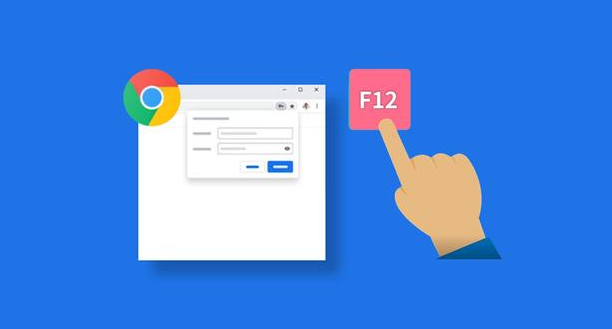 谷歌浏览器中实用的快捷键大全
谷歌浏览器中实用的快捷键大全
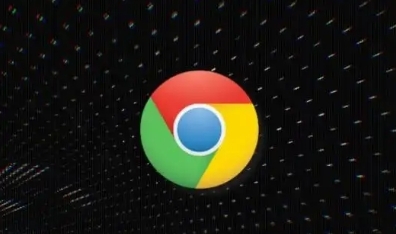

优化标签页管理方式能有效提升工作效率。本文为您提供一系列方法,帮助您高效管理Chrome浏览器的标签页。

本文介绍了如何有效管理Google Chrome浏览器中的内存使用,提供了具体步骤和技巧,帮助用户优化浏览器性能,减少内存占用,提升浏览体验。通过合适的设置和调整,用户可以有效避免Chrome浏览器卡顿和响应缓慢的问题。
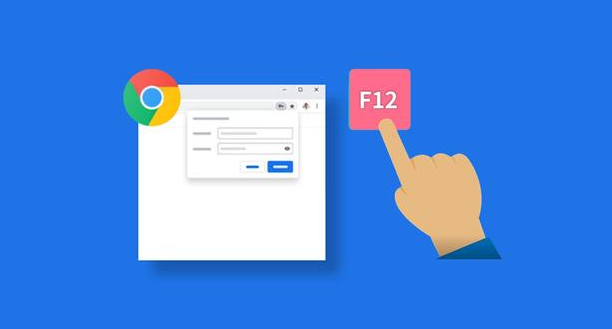
针对Google浏览器下载插件导致浏览器崩溃的问题,提供有效的修复方法和原因分析,保障浏览器稳定运行。
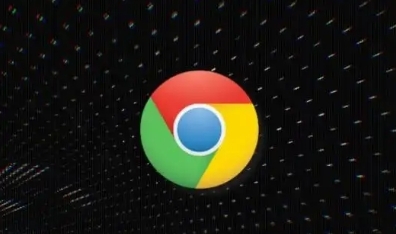
汇总谷歌浏览器中的实用快捷键,帮助用户快速掌握高效操作技巧,提升浏览体验。
